Sering mengalami error #N/A saat memakai fungsi VLOOKUP? Jangan khawatir, masalah ini cukup umum dan sering membuat pengguna bingung. Memahami penyebabnya adalah langkah awal untuk mengatasi dan mencegahnya agar pencarian data di Excel berjalan lancar dan akurat.
Pada pembahasan ini, akan diulas 10 penyebab utama error #N/A, teknik verifikasi data, cara cepat memperbaiki, serta strategi pencegahan agar error ini tidak muncul kembali di masa mendatang. Dengan mengetahui hal ini, proses pencarian data di Excel menjadi lebih efisien dan bebas dari hambatan.
Penyebab Umum Error #N/A di VLOOKUP
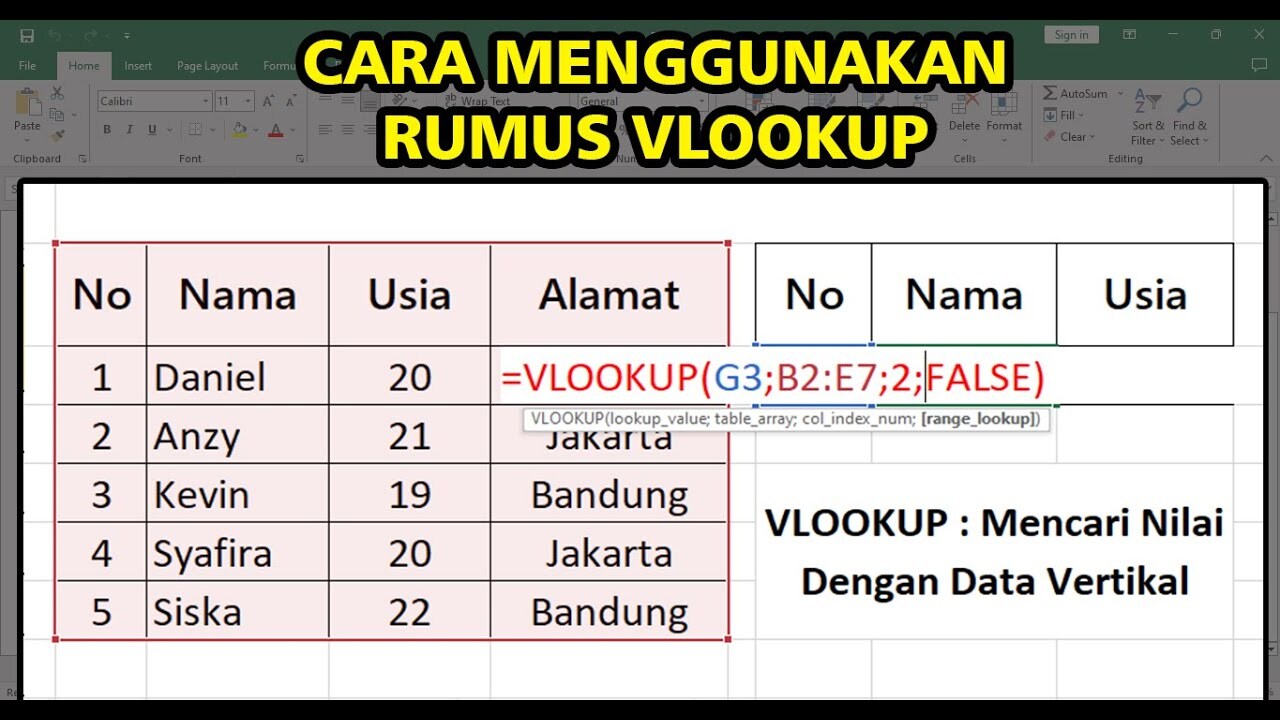
Fungsi VLOOKUP merupakan salah satu tool andalan di Excel untuk mencari data secara cepat dan efisien. Namun, sering kali kita menemui error #N/A yang muncul saat menggunakan VLOOKUP. Error ini bisa bikin frustasi, apalagi jika Anda belum tahu penyebab utamanya. Memahami berbagai faktor yang menyebabkan error #N/A sangat penting agar bisa mengantisipasi dan memperbaikinya dengan cepat.
Biasanya, error #N/A muncul karena data yang dicari tidak ditemukan sesuai dengan kriteria pencarian. Ada sejumlah kondisi umum yang menjadi penyebab utama error ini, mulai dari ketidaksesuaian data, format yang berbeda, hingga kesalahan dalam penulisan rumus. Berikut penjelasan lengkapnya beserta contoh praktis agar Anda lebih mudah memahami dan mengidentifikasi penyebabnya.
Penyebab Data Tidak Ditemukan dalam Tabel Lookup
Salah satu alasan paling umum munculnya error #N/A di VLOOKUP adalah data yang Anda cari memang tidak ada di tabel sumber data. Jika nilai yang dimasukkan tidak cocok atau tidak ada sama sekali, VLOOKUP otomatis akan mengembalikan hasil #N/A.
Misalnya, Anda mencari data karyawan berdasarkan ID tertentu, namun ID tersebut belum terdaftar di tabel data karyawan. Dalam kondisi ini, VLOOKUP tidak menemukan kecocokan dan menampilkan error #N/A.
Tabel Lookup Tidak Mengandung Data yang Dicari
Kesalahan ini sering terjadi ketika tabel yang digunakan sebagai referensi tidak lengkap atau tidak mencakup data yang ingin dicari. Hal ini biasanya disebabkan oleh data yang belum diupdate, atau saat proses penggabungan data dari sumber berbeda.
Contohnya, jika tabel produk Anda tidak menyertakan kode produk tertentu yang sedang dicari, maka VLOOKUP tidak akan menemukan kecocokan dan hasilnya error #N/A.
Perbedaan Format Data Antara Nilai yang Dicari dan Tabel Referensi
Perbedaan format data antara nilai pencarian dan data di tabel referensi merupakan penyebab umum lainnya. Misalnya, satu data disimpan sebagai teks, sementara yang lain sebagai angka. Meskipun tampilannya sama, secara internal mereka berbeda sehingga VLOOKUP tidak mengenali kecocokannya.
Contoh: Jika nomor ID disimpan sebagai teks (“001”) di tabel referensi, tetapi Anda mencari dengan angka (1), maka VLOOKUP tidak akan menemukan kecocokan dan menampilkan #N/A.
Kesalahan Penulisan Referensi atau Range yang Tidak Tepat
Sering kali error #N/A muncul karena referensi range yang digunakan dalam rumus VLOOKUP tidak sesuai atau salah penulisan. Jika range lookup tidak mencakup data yang ingin dicari, otomatis hasilnya gagal dan muncul #N/A.
Misalnya, Anda memulai pencarian dari baris tertentu, tetapi data sebenarnya terletak di baris lain yang tidak termasuk dalam range yang dipilih.
Kondisi Data yang Tidak Sesuai Format atau Data Duplikat
Selain format yang berbeda, keberadaan data duplikat juga bisa menyebabkan kebingungan saat mencari. Jika ada duplikat, VLOOKUP akan mengembalikan nilai pertama yang ditemukan, tetapi jika data duplikat tidak cocok dengan kriteria pencarian tertentu, hasilnya bisa tidak sesuai, bahkan menyebabkan error.
Selain itu, jika data mengandung spasi tidak terlihat atau karakter khusus, VLOOKUP mungkin tidak mengenali data tersebut sebagai kecocokan, sehingga menampilkan error #N/A.
Contoh Data Penyebab Error #N/A
| Nomor | Data yang Dicari | Data di Tabel Referensi | Hasil |
|---|---|---|---|
| 1 | 1001 | 1002 | #N/A (Data tidak ditemukan) |
| 2 | ProdukA | produkA | #N/A (Perbedaan huruf kapital) |
| 3 | 123 | “123” (teks) | #N/A (Format berbeda) |
| 4 | ABC | ABC | Data ditemukan |
| 5 | 789 | 789 | Data ditemukan |
Skenario praktis yang sering terjadi misalnya saat pengguna mencari kode produk tertentu namun lupa menghapus spasi di akhir atau awal data, sehingga pencarian gagal dan muncul error #N/A. Atau saat melakukan pencarian berdasarkan nama, namun satu data mengandung huruf kapital berbeda dari yang ada di tabel referensi, sehingga tidak cocok.
Teknik Verifikasi Data untuk Menghindari Error
Pada proses menggunakan VLOOKUP, salah satu langkah krusial adalah memastikan data yang akan dicocokkan sudah benar dan konsisten. Verifikasi data yang matang tidak hanya mencegah error #N/A, tetapi juga mempercepat pekerjaan dan membuat hasil pencarian lebih akurat. Dengan melakukan pemeriksaan secara teliti, kita bisa mengidentifikasi potensi masalah sejak dini dan mengatasi sebelum data dimasukkan ke dalam rumus.
Langkah-langkah verifikasi data yang tepat termasuk memeriksa format, keutuhan, serta konsistensi data sumber dan target. Teknik ini membantu memastikan bahwa data yang dibandingkan dalam VLOOKUP sudah sesuai dan siap digunakan tanpa kendala. Berikut panduan lengkapnya untuk melakukan verifikasi data secara efektif.
Memeriksa Format Data Sumber dan Target
Langkah pertama yang harus dilakukan adalah memastikan bahwa format data di kolom sumber dan target sudah seragam. Data yang tampaknya sama, misalnya angka dan teks, bisa berbeda tipe secara internal sehingga menyebabkan VLOOKUP gagal menemukan kecocokan. Untuk melakukan ini:
- Gunakan fitur Format Cells (klik kanan sel > Format Cells) untuk melihat jenis data di masing-masing kolom.
- Pastikan semua data di kolom sumber dan target dalam tipe yang sama, misalnya semua berupa teks atau angka.
- Jika perlu, ubah format data agar seragam, misalnya dengan mengubah semua data angka menjadi teks menggunakan fungsi
TEXT()atau mengonversi teks ke angka denganVALUE(). - Periksa adanya spasi tak terlihat di awal atau akhir data dengan menggunakan fungsi
TRIM()untuk menghilangkan spasi yang tidak diinginkan.
Identifikasi Data Tidak Cocok atau Kosong yang Menyebabkan Error
Salah satu penyebab error #N/A adalah adanya data yang kosong atau tidak cocok antara kolom sumber dan target. Untuk identifikasi cepat:
- Gunakan fitur Conditional Formatting untuk menyoroti data yang tidak cocok atau kosong:
Langkah Deskripsi 1 Pilih kolom yang ingin diperiksa, lalu buka menu Conditional Formatting > New Rule. 2 Pilih opsi Format only cells that contain. 3 Atur kondisi untuk menyoroti sel yang kosong atau tidak cocok, misalnya, pilih Cell Value > equal to > (blank) untuk sel kosong. 4 Atau, gunakan rumus khusus seperti =ISNA(VLOOKUP(...))dalam Conditional Formatting untuk menampilkan data yang tidak ditemukan.5 Dengan langkah ini, data yang bermasalah bisa langsung terlihat dan segera diperbaiki.
Checklist Data Sebelum Penggunaan VLOOKUP
Supaya proses pencarian berjalan mulus, buatlah tabel checklist yang memastikan semua data sudah sesuai.
Berikut contoh checklist yang bisa digunakan:
| Aspek yang Diverifikasi | Status | Keterangan |
|---|---|---|
| Format data seragam | [ ] | Pastikan semua data dalam format teks atau angka yang sama. |
| Data tidak kosong | [ ] | Periksa apakah ada data yang masih kosong di kolom kunci. |
| Data tidak memiliki spasi tak terlihat | [ ] | Gunakan TRIM() untuk menghapus spasi tak terlihat. |
| Kesesuaian tipe data | [ ] | Konversi data agar semua memiliki tipe yang sama. |
| Penggunaan filter atau Conditional Formatting | [ ] | Deteksi awal data tidak cocok atau bermasalah. |
Checklist ini bisa dicetak atau disimpan sebagai template agar setiap kali melakukan pencocokan data, kita tidak melewatkan langkah penting ini.
Penggunaan Fitur Excel Seperti Filter dan Conditional Formatting
Fitur Filter dan Conditional Formatting adalah alat yang sangat membantu dalam proses verifikasi data secara cepat dan efisien. Berikut penggunaannya dalam konteks menghindari error #N/A:
- Filter: Terapkan filter di kolom sumber dan target untuk menyaring data yang tidak lengkap atau tidak sesuai. Dengan filter, kita bisa langsung melihat data yang kosong, duplikat, atau tidak konsisten dan melakukan perbaikan.
- Conditional Formatting: Gunakan fitur ini untuk menyoroti data yang bermasalah secara otomatis. Misalnya, memberi warna merah pada sel kosong, atau sel yang memiliki data tidak cocok dengan data lain. Rumus seperti
=ISNA(VLOOKUP(...))bisa digunakan sebagai basis aturan format. - Contoh praktis: Setelah menerapkan filter, identifikasi data yang tidak sesuai, kemudian gunakan Conditional Formatting untuk menandai data yang perlu diperbaiki. Dengan kedua fitur ini, proses verifikasi menjadi lebih visual dan tidak membuang waktu memeriksa satu per satu secara manual.
Penggunaan kombinasi fitur ini membantu memastikan bahwa data yang akan dimasukkan ke dalam VLOOKUP sudah dalam kondisi optimal, mengurangi risiko error dan meningkatkan keakuratan hasil pencarian.
Cara Memperbaiki Error #N/A Secara Cepat dan Efektif
Ketika menggunakan fungsi VLOOKUP, seringkali kita dihadapkan pada error #N/A yang mengganggu pengolahan data. Error ini bisa muncul karena berbagai alasan, seperti data yang tidak cocok atau tidak ditemukan. Untuk mengatasi masalah ini, ada beberapa langkah praktis dan cepat yang bisa langsung diterapkan agar proses pencarian data menjadi lebih lancar dan hasilnya lebih akurat.
Pada bagian ini, kita akan membahas cara-cara efektif untuk memperbaiki error #N/A, termasuk penggunaan fungsi IFERROR yang sangat membantu dalam mengatasi error secara otomatis dan elegan. Selain itu, langkah-langkah praktis ini cocok untuk diterapkan oleh pengguna Excel dari berbagai tingkat keahlian, sehingga proses analisis data menjadi lebih efisien dan minim kesalahan.
Langkah-Langkah Praktis Mengatasi Error #N/A
Berikut adalah langkah-langkah langsung yang dapat Anda lakukan untuk memperbaiki error #N/A di VLOOKUP:
- Periksa kembali nilai pencarian (lookup value) dan pastikan nilai tersebut benar-benar ada di data tabel
- Gunakan fungsi IFERROR untuk menampilkan pesan yang lebih informatif atau nilai alternatif saat terjadi error
- Perbaiki data sumber jika ditemukan ketidaksesuaian atau duplikasi
- Gunakan fungsi TRIM untuk menghapus spasi tidak perlu yang mungkin menyebabkan pencocokan gagal
- Pastikan format data (misalnya teks atau angka) sama di seluruh kolom yang digunakan dalam pencarian
- Contohkan rumus yang sudah dimodifikasi dengan IFERROR agar hasil lebih bersih dan informatif
Menggunakan Fungsi IFERROR untuk Menangani Error #N/A
Fungsi IFERROR sangat berguna untuk menyembunyikan error dan memberikan alternatif output yang lebih bersahabat. Dengan menempatkan rumus VLOOKUP di dalam fungsi IFERROR, kita dapat mengatasi error #N/A yang muncul akibat data tidak ditemukan, sehingga tampilan data menjadi lebih rapi dan informatif.
Berikut ini adalah contoh sintaks lengkap penggunaannya:
=IFERROR(VLOOKUP(A2, DataTabel!A:B, 2, FALSE), “Data tidak ditemukan”)
Penjelasan setiap bagian dari rumus tersebut:
| Bagian Rumus | Penjelasan |
|---|---|
| =IFERROR( ) | Fungsi utama yang memeriksa apakah fungsi di dalamnya menghasilkan error. Jika error, akan menampilkan nilai alternatif yang diberikan. |
| VLOOKUP(A2, DataTabel!A:B, 2, FALSE) | Fungsi pencarian data dari sel A2 di tabel DataTabel, kolom A, dan mengembalikan nilai dari kolom kedua. Argumen FALSE memastikan pencarian tepat sama. |
| “Data tidak ditemukan” | Nilai alternatif yang akan muncul jika terjadi error, dalam hal ini saat data tidak ditemukan. |
Dengan menggunakan rumus ini, setiap kali data yang dicari tidak ada, hasilnya langsung menunjukkan pesan “Data tidak ditemukan” sehingga pengguna tahu bahwa pencarian tersebut gagal tanpa terganggu oleh error #N/A yang muncul secara otomatis.
Contoh Screenshots Proses Perbaikan di Excel
Bayangkan sebuah lembar kerja di Excel yang menampilkan kolom pencarian dan hasil VLOOKUP. Pada gambar tersebut, terlihat bahwa:
- Kolom A berisi data yang dicari, sementara kolom B menampilkan hasil VLOOKUP tanpa penanganan error, dan muncul error #N/A pada data yang tidak cocok.
- Langkah pertama adalah mengedit rumus VLOOKUP menjadi rumus yang dilapisi fungsi IFERROR.
- Setelah penerapan rumus, kolom hasil menampilkan pesan “Data tidak ditemukan” untuk data yang tidak ada, dan hasil pencarian tetap muncul untuk data yang cocok.
Gambar ini menunjukkan proses langkah demi langkah mulai dari penempatan rumus, perubahan rumus, hingga hasil akhir yang lebih bersih dan informatif, sehingga memudahkan pengguna dalam memahami cara memperbaiki error #N/A secara efektif.
Strategi Pencegahan Error #N/A di Masa Mendatang
Memiliki langkah-langkah pencegahan yang efektif sangat penting agar error #N/A tidak sering muncul saat menggunakan VLOOKUP. Dengan mengintegrasikan prosedur pencegahan ini, proses pengolahan data menjadi lebih stabil dan efisien, sekaligus mengurangi waktu yang terbuang untuk memperbaiki kesalahan yang tidak perlu.
Di bagian ini, kita akan membahas berbagai strategi yang bisa diterapkan untuk meminimalisir kemungkinan terjadinya error #N/A di masa mendatang, mulai dari otomatisasi validasi data hingga pembuatan formula yang lebih tangguh dan penggunaan fitur Excel yang mendukung integritas data.
Penggunaan Validasi Data Otomatis untuk Mencegah Input Tidak Valid
Langkah awal yang efektif adalah mengatur validasi data secara otomatis agar pengguna hanya memasukkan data yang sesuai dengan kriteria tertentu. Dengan begitu, kemungkinan data kosong, tidak lengkap, atau salah input yang menyebabkan error #N/A bisa diminimalisir sejak awal.
- Gunakan fitur Data Validation di Excel untuk membatasi tipe data yang boleh dimasukkan, seperti angka, tanggal, atau teks tertentu.
- Atur pesan peringatan yang muncul ketika pengguna mencoba memasukkan data yang tidak sesuai, sehingga mereka segera memperbaikinya sebelum formula dijalankan.
- Contoh penerapan: Membatasi kolom pencarian agar hanya berisi data yang sudah ada di daftar referensi tertentu, sehingga mengurangi kemungkinan VLOOKUP gagal menemukan data.
Pengembangan Formula Tangguh dengan Fungsi Alternatif
Selain validasi data, membuat formula yang lebih tahan terhadap error sangat penting. Menggunakan fungsi alternatif seperti IFERROR, IFNA, atau kombinasi lain dapat membantu mengurangi dampak error #N/A dan membuat laporan menjadi lebih rapi dan informatif.
- Gunakan
=IFNA(VLOOKUP(…), “Data tidak ditemukan”)
untuk menampilkan pesan khusus saat data tidak ditemukan tanpa menampilkan error.
- Gabungkan fungsi seperti
=IF(ISNA(VLOOKUP(…)), “Data tidak ada”, VLOOKUP(…))
untuk pengkondisian yang lebih spesifik.
- Implementasikan formula ini secara rutin agar pengguna tidak perlu khawatir dengan munculnya error yang tidak diinginkan.
Perbandingan Metode Penanganan Error dan Keunggulannya
Mengetahui berbagai metode penanganan error dapat membantu memilih strategi terbaik sesuai kebutuhan. Berikut tabel perbandingan beberapa metode yang umum digunakan:
| Metode | Deskripsi | Keunggulan | Kekurangan |
|---|---|---|---|
| IFERROR | Mengganti error dengan nilai tertentu atau pesan kustom | Sederhana dan cepat diterapkan | Tidak spesifik untuk error tertentu, semua error diganti |
| IFNA | Hanya menangani error #N/A | Lebih spesifik, cocok untuk error #N/A | Kurang fleksibel jika ingin menangani error lain |
| Penggunaan Validasi Data | Meminimalisir input yang tidak valid sejak awal | Mencegah error sebelum terjadi | Memerlukan pengaturan awal dan pelatihan pengguna |
Penerapan Data Validation untuk Mencegah Input Tidak Sesuai
Fitur Data Validation di Excel sangat berguna untuk mengontrol input data agar tidak sembarangan, sehingga mengurangi peluang munculnya error akibat data yang tidak valid. Berikut cara penggunaannya secara praktis:
- Pilih kolom atau rentang data yang ingin diberi batasan.
- Buka tab Data, lalu klik Data Validation.
- Pilih tipe validasi yang sesuai, misalnya List, Number, Date, dll.
- Jika memilih List, masukkan daftar data yang valid, misalnya nama produk atau kode barang tertentu.
- Tambahkan pesan input dan pesan error supaya pengguna tahu kriteria dan tidak memasukkan data yang salah.
- Setelah disetting, data yang tidak memenuhi kriteria tidak akan bisa dimasukkan, sehingga mengurangi risiko error #N/A akibat data yang tidak lengkap atau salah input.
Penerapan strategi pencegahan ini akan membantu memastikan data yang dimasukkan lebih konsisten dan akurat, sehingga proses pencarian data dengan VLOOKUP dapat berjalan lebih lancar tanpa sering menemui error #N/A di kemudian hari.
Akhir Kata
Memahami penyebab dan cara mengatasi error #N/A pada VLOOKUP sangat penting untuk menjaga keakuratan data dan kelancaran kerja di Excel. Dengan menerapkan langkah-langkah yang tepat, error ini dapat diminimalisasi, sehingga proses analisis data menjadi lebih cepat dan andal. Selamat mencoba dan terus tingkatkan keahlian dalam pengelolaan data!